Excel中的简单排序,你真的会用吗?教你快速制作固定资产标签
来源: 正保会计网校
2020-01-16
普通
在对数据的处理过程中,进行排序是避不可免的,排序功能是EXCEL里面的最基本的操作。可是你知道吗,排序还有很多妙用,能够让你的工作事半功倍,今天网校就给大家介绍一下用排序功能实现固定资产标签的制作。
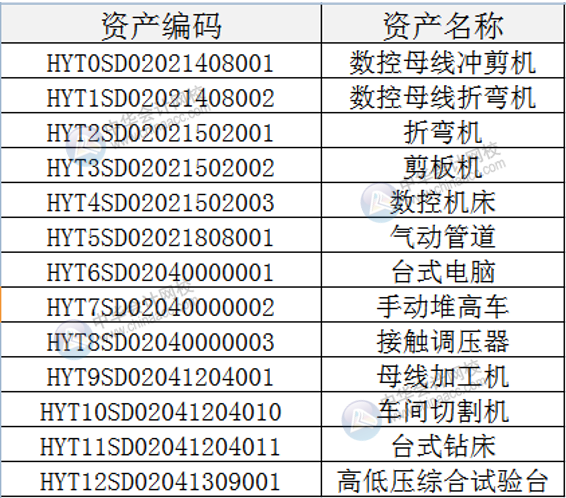
上图是企业固定资产折旧明细表中的固定资产编码信息和对应的资产名称。这不,又是一年的盘点时,在盘点过程中对于固定资产标签丢失、不全的,要补贴标签。那么,怎么样用资产折旧明细表中的资产编码和资产名称快速制作出来固定资产标签?我们来一起看一下步骤吧。
首先我们在C2至C14单元格分别输入1、2、3……13这组数据。接下来将上面输入的1、2、3……13这组数据粘贴在C15至C27 单元格区域。
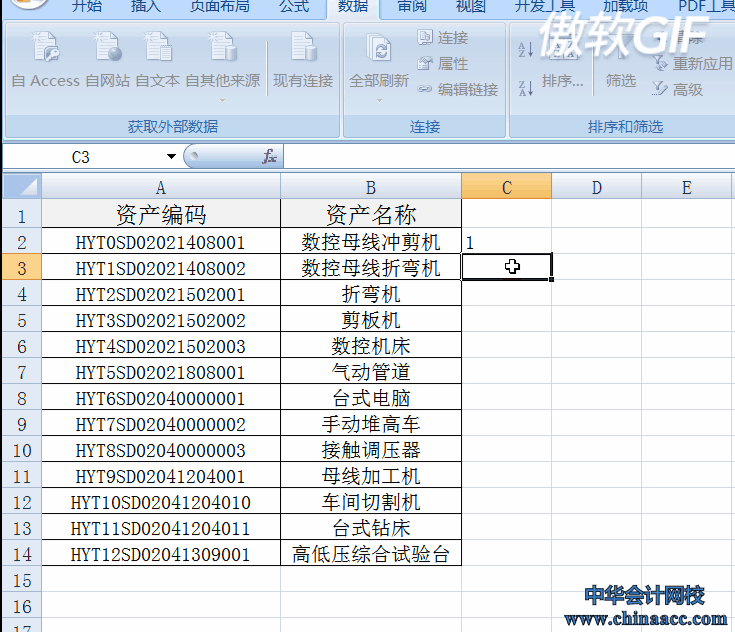
第二步,对2至27行数据按照C列升序进行排序。
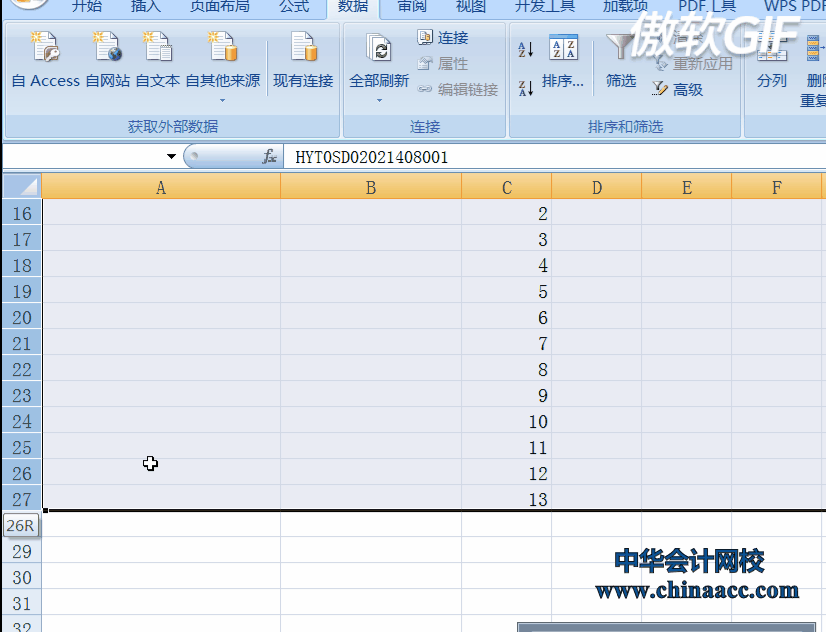
第三步,选中B2至B26,剪切后粘贴至 B3至B27,即整体向下移动一个单元格。
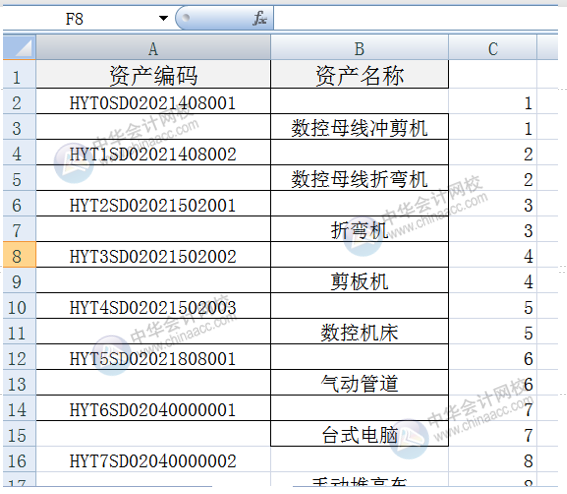
第四步,筛选出B列的空白单元格,选中对应筛选出来的空白区域并在第一个单元格输入=A2,点击回车之后,同时按下ctrl+D 。ctrl+D 快捷键的用法在胡老师的财会人必须掌握的100个Excel实操技巧课程中的第一节课有详解讲解哦。
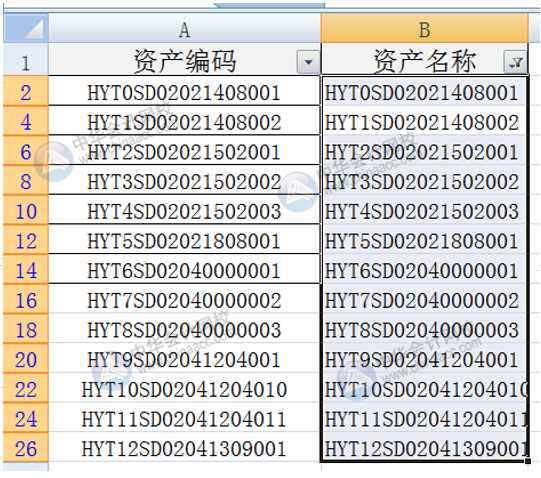
第五步,清除B列的筛选,将B 列内容复制之后进行选择性粘贴。去除表格上无用数据,并通过复制方式为每一项资产在左侧列添加上资产编码和资产名称。以上三到五步的详细操作步骤如下:
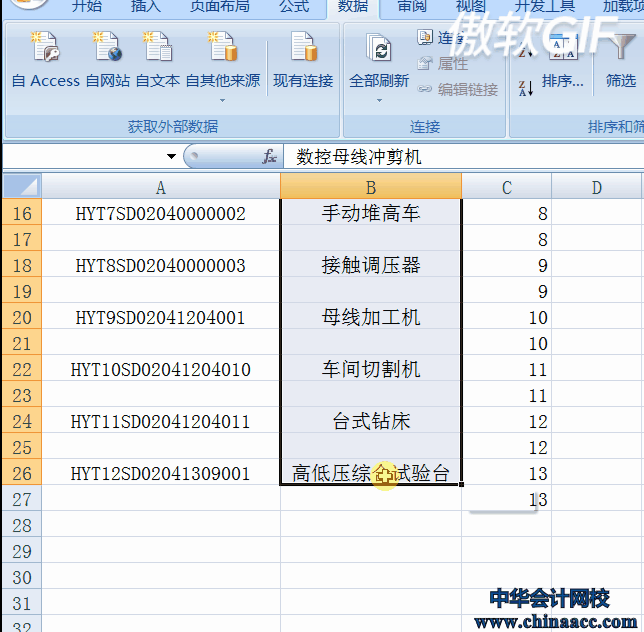
好啦,排序的这个妙用大家掌握了吗?更多的内容欢迎大家关注正保会计网校胡雪飞老师的《财会人必须掌握的100个Excel实操技巧 》课堂!立即购买>>
想学习更多财税资讯、财经法规、专家问答、能力测评、免费直播,可以查看正保会计网校会计实务频道,点击进入>>
本文是正保会计网校原创文章
转载请注明来自正保会计网校




